# CreateJs入门必知必会
# CreateJS介绍
CreateJS是基于HTML5开发的一套模块化的库和工具。 基于这些库,可以非常快捷地开发出基于HTML5的游戏、动画和交互应用。 CreateJS主要包含如下四个类库:
- EaselJS - 简化处理HTML5画布(核心)
- TweenJS - 用来帮助调整HTML5和Javascript属性
- SoundJS - 用来简化处理HTML5 audio
- PreloadJS - 帮助管理和协调加载中的一些资源
# 学习 CreateJs 第一步,先要看文档
CreateJs提供了一些显示类:
- 画图片用(Bitmap)
- 画图形,比如矩形,圆形等用(Shape)
- 画文字,用(Text)
- 还有容器Container的概念,容器可以包含多个显示对象,就像div标签一样,都有局部带动全局的功能。
- ...等
# CreateJs 部分 API 简单说明
要画图首先要引入这个库没毛病吧,然后实例化一个舞台。
然后你要画一个图形,就找Shape的文档,文档上写的很清楚怎么画一个图形。
new一个Shape对象,用它的属性graphics,我叫它画笔。它就相当于Graphics类,所以关于它的方法可以去看Graphics类的API。
graphics可以设置一些样式,线条宽度,颜色等等,还可以调用一些方法绘制图形,画矩形rect或者drawRect都可以。
画圆形arc或者drawCircle都可以,arc还可以画扇形。
但是这样页面是不会有任何反应的,还需要把这个Shape对象添加到舞台上去,这时候页面还是没有反应,因为添加上去还要渲染,需要用舞台调用update方法。
CreateJs提供了tick事件,会自动update。
这里也得提一下,CreateJs提供了两种渲染模式。
一种是用setTimeout,一种是用requestAnimationFrame,默认是setTimeout,默认的帧数是20,一般的话还没啥,但是如果你设置成requestAnimationFrame模式的话,就会感觉到动画如丝般的流畅,差距一眼就看出来了。
createjs.Ticker.timingMode = createjs.Ticker.RAF;
let canvas = document.querySelector('#canvas');
canvas.width = window.innerWidth;
canvas.height = window.innerHeight;
//创建舞台
let stage = new createjs.Stage(canvas);
//舞台自动更新
createjs.Ticker.on('tick',stage);
//创建一个Shape对象
let rect = new createjs.Shape();
//用画笔设置颜色,调用方法画矩形,矩形参数猜都猜出来了:x,y,w,h
rect.graphics.beginFill('#f00').drawRect(0, 0, 100, 100);
//添加到舞台
stage.addChild(rect);
2
3
4
5
6
7
8
9
10
11
12
13
14
这就是用CreateJs画图的一个大概流程:
创建显示对象→设置一些参数→调用方法绘制→添加到舞台→update()
# CreateJs做动画效果
CreateJs就是封装了canvas的API让绘图变得简单好用,canvas做动效的原理就是不停的绘制不同的场景。 对于CreateJs来说就是改变这些显示对象的属性值,比如x,y累加移动1px,就可以做移动的效果,还可以改变透明度:alpha,缩放:scaleX,scaleY,扭曲:skewX,skewY,旋转:rotation等等。 接着上面的代码
function loop () {
rect.x++;
if(rect.x == 100){
rect.x = 0;
}
requestAnimationFrame(loop);
}
loop();
2
3
4
5
6
7
8
这样矩形就动起来了。
但是有一个需要注意的地方,如果我们做的是放大或者旋转动画就有问题了。
如图:
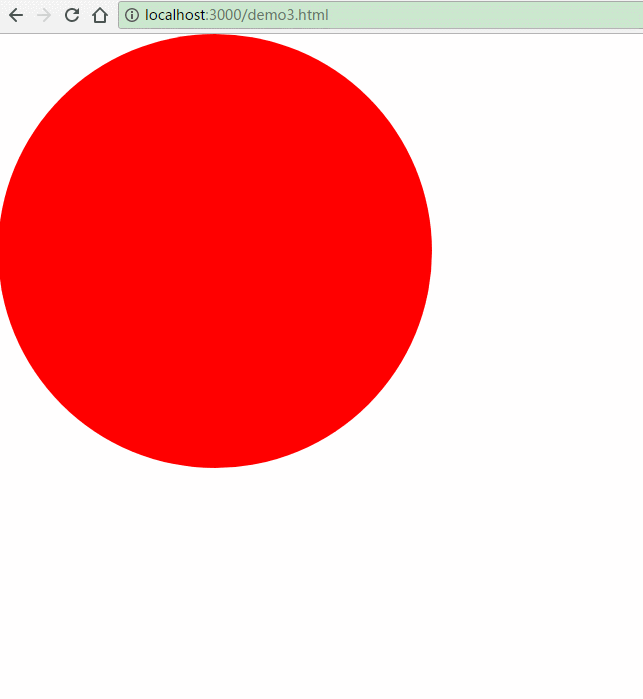
默认是基于坐标圆点缩放的,默认它的圆点是在左上角的,所以一般做动画都是先指定x,y不会使用默认的圆点的。
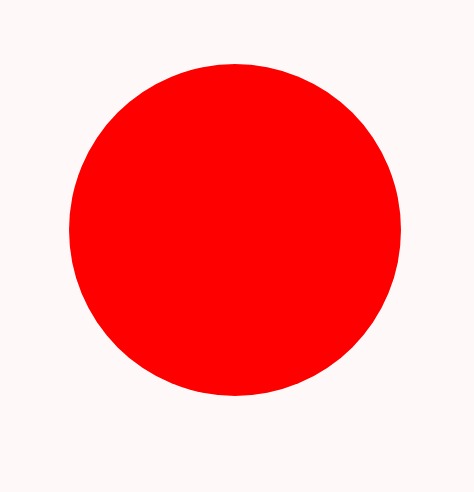
let circle = new createjs.Shape();
circle.x = circle.y = 300;
circle.graphics.beginFill('#f00').drawCircle(0, 0, 100, 100);
stage.addChild(circle);
function loop () {
circle.scaleX += 0.01;
circle.scaleY += 0.01;
if(circle.scaleX >= 2){
circle.scaleX = 1;
circle.scaleY = 1;
}
requestAnimationFrame(loop);
}
loop();
2
3
4
5
6
7
8
9
10
11
12
13
14
然后可以借助动画库来实现一些连贯的动画。CreateJs默认有带了一个动画库tweenjs。这API就不用说了吧,猜都猜到怎么用了。记得要先引入这个动画库
createjs.Tween.get(circle,{loop:true})
.wait(1000)
.to({x:100,y:100},1000)
.wait(1000)
.to({scaleX:1.5},1000)
.wait(1000)
.to({scaleY:1.5},1000)
.wait(1000)
.to({scaleX:1,scaleY:1},1000,createjs.Ease.bounceIn)
.wait(1000)
.to({x:0,y:0},1000);
2
3
4
5
6
7
8
9
10
11
然后,需要注意的是,如果你添加多个显示对象,他们是有层级关系的,stage对象有个children属性代表子元素,是一个数组,里面的元素层级像下标一样从0开始,简单来说就是后面的覆盖前面的,addChild方法是添加到显示列表的最后。
//所以,比如有红色和蓝色两个圆,要想让红色在上面就要后添加红色,就只能
stage.addChild(blue);
stage.addChild(red);
//当然,作为一个强大的canvas库,还有其他方法,可以设置元素的层级
stage.setChildIndex(red,1);
//还可以互换两个元素的位置
stage.swapChildren(blue,red);
//还可以根据元素下标来互换两个元素
stage.swapChildrenAt(0,1);
//然而有时候你可能并不知道元素的下标,所以你可以这样
stage.getChildIndex(red) //1
//还有一些获取子元素的方法
addChild,addChildAt,getChildAt,getChildByName
//还可以获取元素的大小,不过这个方法不支持获取Shape对象的大小,其他图片,文字啥的可以。
getBounds()
//还有删除子元素的方法
removeChild,removeChildAt
//还有阴影类,Shadow
red.shadow = new createjs.Shadow('#000', 0, 0, 30);
//还可以画虚线,20是每个虚线的长,10是虚线的间隔,直线就是去掉setStrokeDash这个方法
let line = new createjs.Shape();
line.graphics.setStrokeDash([20, 10], 0).setStrokeStyle(3).beginStroke('red').moveTo(0,0).lineTo(200,0);
//还有遮罩,就是溢出隐藏那种效果。
let rect = new createjs.Shape();
rect.graphics.rect(0,0,100,100).closePath();
let line = new createjs.Shape();
line.graphics.setStrokeDash([20, 10], 0).setStrokeStyle(3).beginStroke('red').moveTo(0,0).lineTo(200,0);
//线的遮罩,这样,只能看到线条的100px长。
line.mask = rect;
stage.addChild(line);//遮罩不需要添加
2
3
4
5
6
7
8
9
10
11
12
13
14
15
16
17
18
19
20
21
22
23
24
25
26
27
28
29
30
31
32
33
34
35
36
37
38
39
40
# CreateJs 给元素添加事件
CreateJs事件使用也很方便,像jq一样的事件绑定和移除方式:on和off
//注意点:
//用到mouseOver事件的时候需要加一句
stage.enableMouseOver(10);
//要让移动端支持createjs的点击等鼠标事件时需要加上
createjs.Touch.enable(stage);
//移除事件需要特殊注意一下,移除的时候,参数不是事件函数,而是监听事件的返回值。可以放在对象的一个自定义属性上面。方便。
rect.handleClick = rect.on('click',() => {
console.log('点击事件');
});
rect.off('click',rect.handleClick);
2
3
4
5
6
7
8
9
10
11
12
13
# 高亮效果
//在CreateJs里面透明的地方是不响应事件的,这样就实现了事件委托。比如做一个高亮效果,直接给容器加一个事件。
let container = new createjs.Container().set({
x:100,
y:100
});
for (let i = 0; i < 4; i++) {
let rect = new createjs.Shape().set({ x:100 * i, y:100 * i });
rect.fillCommand = rect.graphics.beginFill('red').command;
rect.graphics.rect(0, 0, 100, 100);
container.addChild(rect);
}
stage.addChild(container);
stage.enableMouseOver(10);
container.on('mouseover',(e) => {
e.target.fillCommand.style = 'blue';
});
container.on('mouseout',(e) => {
e.target.fillCommand.style = 'red';
})
2
3
4
5
6
7
8
9
10
11
12
13
14
15
16
17
18
19
效果如图:

# 最后附上几个我之前做的demo。代码略渣
剩下的就去查API吧,如果还是有些不太明白的,就看代码,看别人写的demo,看看用法,结合API来学。 虽然说不是很详细,但是我觉得基本思路应该解释清楚了。